Amazons Fire TV är rakt fram för att ansluta och börja använda ur lådan. Men det finns mer du kan göra. Här är en titt på några av de andra funktionerna.
Amazon släppte nyligen Eld-TV streaming- och spel-set-topbox som kommer att tävla mot Apple TV och Roku. Det är enkelt att ställa in din Fire TV och titta på Amazon-innehåll och ladda ner appar. Det finns också några mer avancerade funktioner som inte direkt syns.
Notera: Det här är bara några av många tips och tricks som kommer. När Amazon uppdaterar sin Fire TV-firmware och fler funktioner läggs till täcker vi den.
Ta bort senaste artiklar på Fire TV
Liknar den Kindle Fire's karusell, på huvudmenyn visas TV, filmer, spel och appar som du nyligen har använt. Ibland är det bekvämt, men du kanske vill ta bort vissa objekt. Gå till startsidan genom att gå till avsnittet Senaste artiklar och bläddra till det objekt du vill ta bort. Välj sedan under miniatyren för appen eller videon Ta bort från senaste.
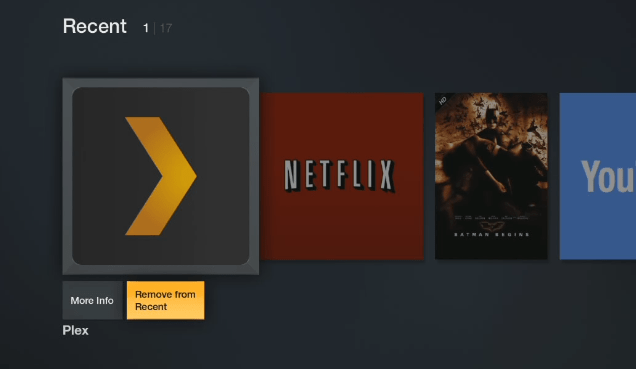
Spegel Amazon Kindle Fire HDX till Big Screen
Du kan spegla din Fire HDX för att välja TV-apparater, men det finns inte många av dem. Lyckligtvis fungerar det med Fire TV. Se till att surfplattan och set-top-boxen finns i samma nätverk. Gå sedan på Fire HDX Inställningar> Display & Ljud> Display Mirroring. Under enhetsavsnittet ser du Fire TV, tryck bara på den för att starta anslutningen.
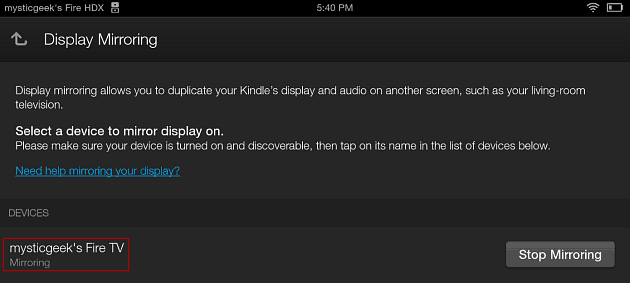
Sedan ser du meddelandet som visas nedan på din TV. Det tar bara en sekund innan anslutningen görs, och sedan kommer surfplattans skärm att visas på den stora skärmen.
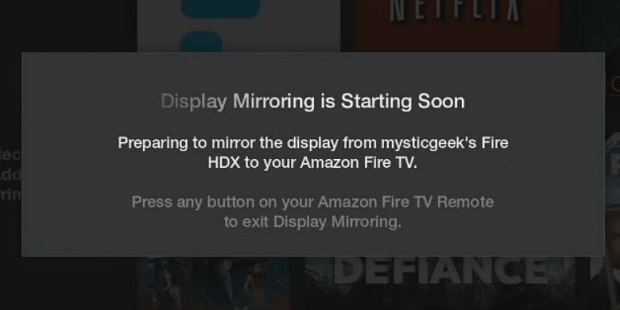
Använd Kindle Fire för en andra skärmupplevelse
När du tittar på filmer från Amazon kan du använda din Fire HD eller HDX som en andra skärm. När du till exempel tittar på en film ser du IMDB-information om varje scen. Den visar information om varje skådespelare i scenen du tittar på, och den innehåller intressant trivia om filmen och skådespelare.
Gå till på din Fire TV för att aktivera den andra skärmen Inställningar> Andra skärmen och se till att den är på.
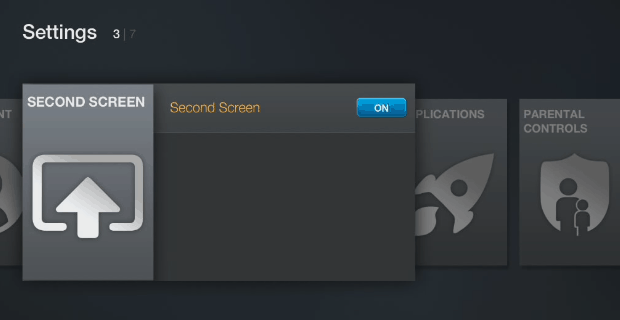
Här är ett exempel på vad du ser på Kindle Fire när du tittar på en film. Kom ihåg att detta bara fungerar för filmer från Amazon och inte andra appar som Netflix eller Hulu Plus.
Du kan också styra uppspelningen från den andra skärmen på din surfplatta.
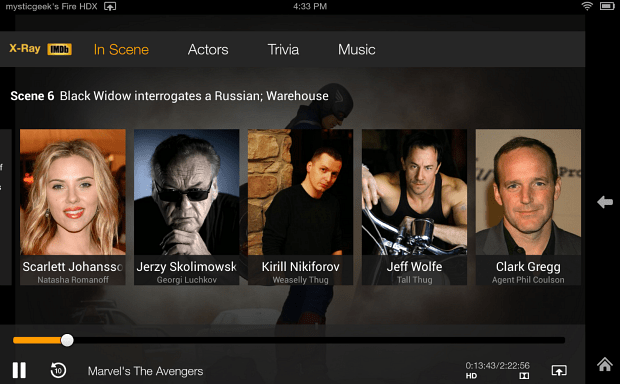
Radera dina röstsökningar
Möjligheten att söka efter innehåll genom att prata med fjärrkontrollen är en av de unika försäljningsställena för 99 $ Fire TV. Men Amazon har en kopia av dina röstsökningar associerade med ditt konto på dess servrar. Förklaringen är att det hjälper tjänsten att förbättras med tiden. Om du är medveten om sekretess och inte vill ha dina röstfrågor på Amazons servrar kan du ta bort dem.
Logga in på ditt Amazon-konto och gå till Ditt konto> Hantera ditt innehåll och enheter. Välj din Fire TV. Klick Hantera röstinspelningar och tryck på Radera i dialogrutan som kommer upp. För mer information om detta, kolla in min artikel om hur man raderar Fire TV-röstsökningar.
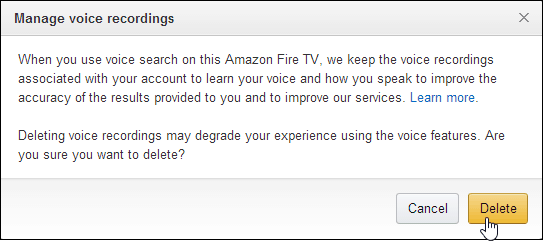
Videospel: Fjärrkontroll eller kontroller
Jag skulle vara försenad om jag inte pratade om den andra unika funktionen på Amazon TV - det är också en spelbox. Det är inte så komplicerat som en Xbox eller PlayStation, men det har flera mobilspeltitlar som skalar upp perfekt för storskärmen. Nu säljer företaget en dedikerad spelkontroll för $ 39.99 och vissa titlar fungerar bara med det. Då igen, vissa fungerar med den medföljande fjärrkontrollen, medan andra kan du använda endera.
För att ta reda på vilken typ av kontroller ett spel tar, gå till huvudmenyn till Spel. Där hittar du Controller Enabled Favorites som ger dig en lista över spel som behöver den valfria kontrollern. När du är i spelbutiken kan du också filtrera mellan spel som kräver kontrollenheten, fjärrkontrollen eller om de fungerar med båda.
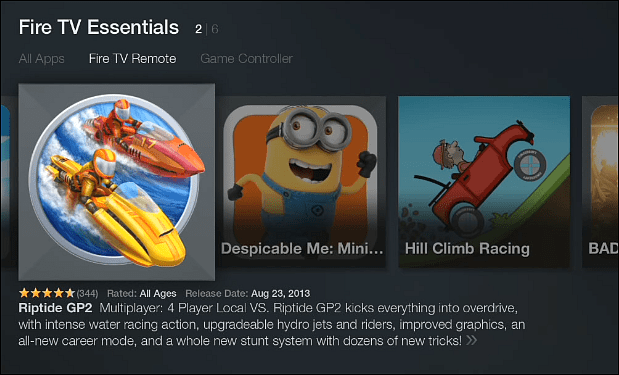
När du bor längre i spelets beskrivning kan du se vad det fungerar med. Här är till exempel Asfalt 8: Luftburen och det fungerar med endera eller.
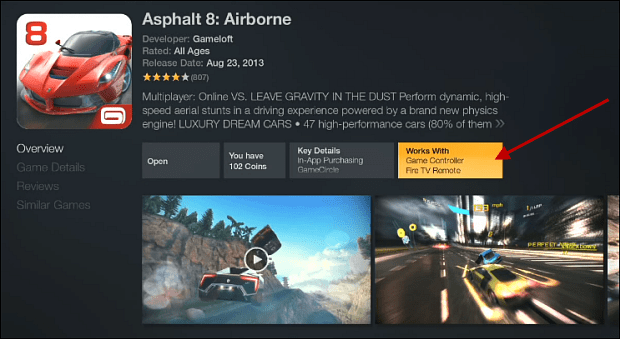
Skydda dina barn
Om du har barn vill du definitivt aktivera föräldrakontroll. Detta gör att du kan ställa in en PIN-kod och blockera visst innehåll - inklusive spel, filmer, TV - och den femsiffriga PIN-koden krävs för att göra inköp. För att komma till det, gå till Inställningar> Föräldrakontroll och slå på dem. Du uppmanas att skapa en PIN-kod och efter det har du ytterligare objekt du kan hantera.
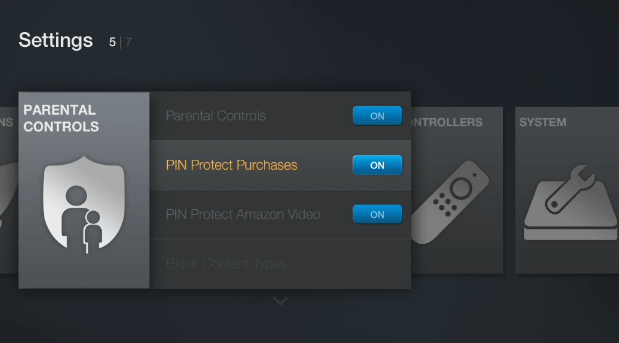
Även om det är irriterande för föräldern när de vill titta på något medan junior sover, ser det till att barnen inte ser olämpligt innehåll eller spenderar dina pengar!
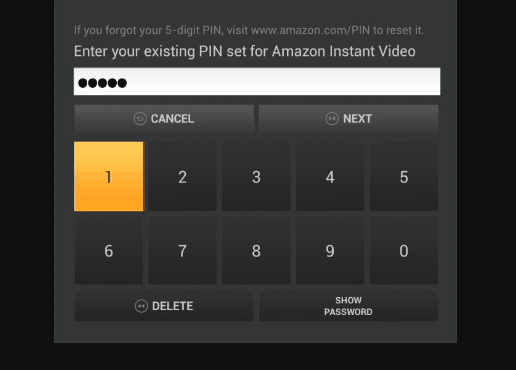
Dessutom finns det fler funktioner på vägen! Enligt Amazon kommer du snart kunna lyssna på din musik i Amazon Cloud. Varför lådan inte startade med det vet jag inte.
Dessutom är en prenumerationsbaserad funktion som heter FreeTime också på väg. Detta fungerar tillsammans med föräldrakontrollen och låter dig ställa in en individuell profil för varje barn. Då begränsar det hur mycket tid ditt barn kan titta på videor eller spela spel. Jag kommer att granska det när det har lagts till, som jag skulle tro att det gör lite mer för tre dollar per månad.
Vad tycker du om Amazon Fire TV? Har det tillräckligt med extra funktioner - nämligen spel och röstsökning - för dig att byta från Apple TV eller Roku. Eller, om du vill köpa en set-top box, är Fire TV på din radar?



